تنسيق صفوف أو خلايا شرطي إذا كانت قيم عمودين متساوية في Excel
في Excel، من الشائع جدًا مقارنة عمودين وتحديد أماكن تساوي القيم بسرعة، خاصة عند التعامل مع مجموعات بيانات كبيرة، أو مهام التحقق من البيانات، أو مهام المطابقة. قد ترغب في تمييز الخلايا المتطابقة أو الصفوف بأكملها لرؤية هذه التطابقات بسهولة، أو ربما تريد معالجة أو تحديد القيم المتساوية مباشرةً. يوفر هذا الدليل عدة طرق عملية لتمييز أو اختيار صفوف أو خلايا إذا كان العمودان يحتويان على نفس القيم. أدناه، ستجد ملخصًا للحلول المتاحة. كل طريقة تناسب حالات استخدام مختلفة - اختر ما يناسبك بشكل أفضل.
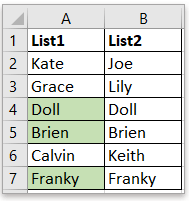
عند العمل مع البيانات في Excel، غالبًا ما يكون من المفيد تمييز الخلايا أو الصفوف التي تحتوي على قيم متساوية في عمودين. يسمح لك التنسيق الشرطي في Excel بتظليل هذه المناطق المتطابقة تلقائيًا. توفر هذه الإشارة البصرية مساعدة كبيرة لجعل مقارنة البيانات أكثر كفاءة وتقليل خطر تفويت التطابقات، خاصةً في مجموعات البيانات الكبيرة.
هذه الحلول مناسبة عندما تريد مؤشر بصري بحت لتسليط الضوء على المساواة بين عمودين. يتم تحديثه ديناميكيًا مع تغير بياناتك. ومع ذلك، فإنه لا يتيح لك اختيار الخلايا المتطابقة تلقائيًا للمعالجة الإضافية. إليك كيفية إعداده:
1. حدد القائمة الأولى من البيانات التي تريد مقارنتها مع القائمة الثانية. على سبيل المثال، اختر النطاق A2:A7. ثم، من الشريط العلوي، انقر Home > Conditional Formatting > New Rule.

2. في نافذة New Formatting Rule (قاعدة تنسيق جديدة)، اختر Use a formula to determine which cells to format (استخدم صيغة لتحديد الخلايا التي سيتم تنسيقها) من Select a Rule Type (اختر نوع القاعدة). في مربع النص أسفل Format values where this formula is true (تنسيق القيم حيث تكون هذه الصيغة صحيحة)، أدخل =$A2=$B2.
نصيحة: هنا، A2 و B2 هما الخلايا الابتدائية لكل عمود. تأكد أن الصيغة الخاصة بك تستخدم مراجع الخلايا الصحيحة لنطاقك. على سبيل المثال، إذا بدأت البيانات من الصف الثالث، قم بتعديل الصيغة وفقًا لذلك.
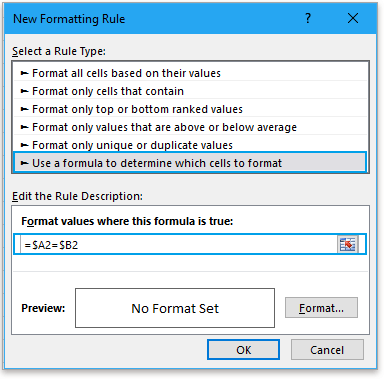
3. انقر على الزر Format في نافذة New Formatting Rule . اختر لون خلفية في تبويب Fill من نافذة Format Cells لتمييز الخلايا المتطابقة بوضوح.
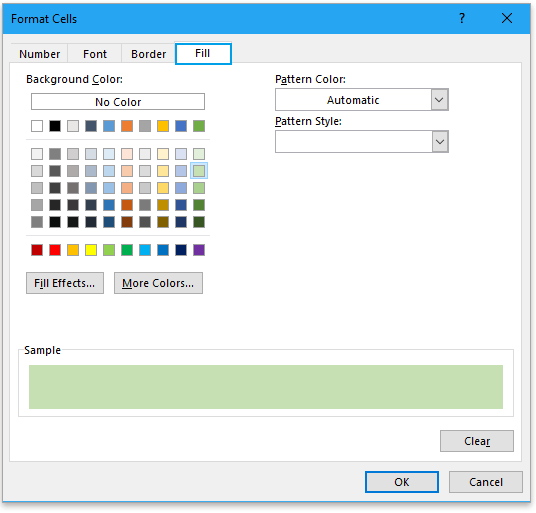
4. انقر OK > OK لتطبيق التغييرات. الآن سيقوم Excel تلقائيًا بتظليل الخلايا حيث تكون القيم في العمودين متساوية. سيتم تحديث التنسيق ديناميكيًا إذا تغيرت بياناتك.
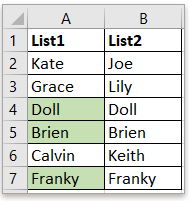
نصيحة: إذا كنت ترغب في تمييز الصف بأكمله (وليس الخلية فقط) عندما تكون قيم العمودين متساوية، فحدد أولًا النطاق المشترك للبيانات لكلا العمودين (على سبيل المثال، A2:B7). ثم كرر الخطوات المذكورة أعلاه، مع التأكد من أن الصيغة تتناسب مع الصف بأكمله. سيتم ملء خلايا الصف عندما يتم استيفاء المعايير.
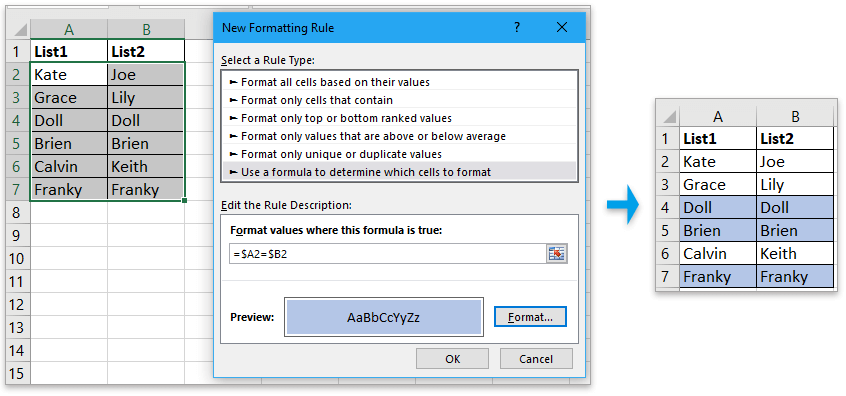
التنسيق الشرطي المستند إلى الصيغ هو مثالي عندما تريد إبراز ديناميكي مستمر أثناء تغيير البيانات، لكنه قد لا يكون مناسبًا إذا كنت بحاجة إلى معالجة أو استخراج القيم المتساوية. في مثل هذه الحالات، فكر في الحلول الأخرى أدناه.
في بعض السيناريوهات، قد ترغب ليس فقط في تمييز الخلايا المتطابقة ولكن أيضًا في اختيارها للمعالجة الإضافية (مثل النسخ، التنسيق، أو التحليل). يجعل ميزة Compare Cells في Kutools for Excel هذه العملية أكثر كفاءة من الخيارات المدمجة.
بعد التثبيت المجاني لـ Kutools for Excel، يمكنك بسرعة تحديد وتمييز واختيار الخلايا المتطابقة بين عمودين. هذه الطريقة قيمة للغاية عندما تحتاج إلى اتخاذ خطوات إضافية بعد تحديد البيانات المتطابقة، كما أنها توفر مرونة في تنسيق النتائج مباشرةً في ورقة العمل.
1. حدد القائمة الأولى، ثم حدد القائمة الثانية مع الضغط باستمرار على زر Ctrl . بعد ذلك، اختر Kutools > Compare Cells لفتح نافذة الحوار Compare Cells .

2. في نافذة الحوار Compare Cells ، قم بتفعيل الخيار Same cells . أيضًا، قم بتفعيل Fill backcolor أو Fill font color واختر لون التمييز الذي تفضله.

3. انقر OK. الآن ستتم تعبئة وتحديد الخلايا في كلا العمودين التي تحتوي على قيم متساوية من القائمة الأولى. هذا يتيح لك معالجة، نسخ، أو تحليل هذه الخلايا فقط.
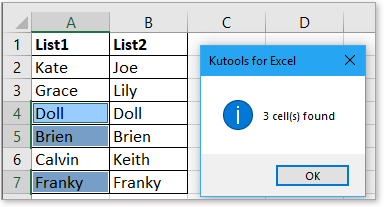
مقارنة بالتنسيق الشرطي، يقدم Kutools أيضًا إمكانية اختيار الخلايا المتساوية - وهو ميزة كبيرة للعمليات المتقدمة.
إذا كانت عملية عملك تتطلب متطلبات إضافية - مثل تنفيذ إجراءات تلقائية عندما تكون قيم عمودين متساوية (تجاوز حدود التنسيق والاختيار المدمجين) - يمكن استخدام ماكرو VBA بسيط لتوفير التخصيص والأتمتة. هذه الطريقة مناسبة للمستخدمين الذين يريدون تمييز الخلايا، تحديد الصفوف، أو اتخاذ خطوات إضافية مثل النسخ، الحذف، أو وضع علامات على السجلات المتطابقة، وهي ذات قيمة خاصة عند التعامل بشكل متكرر مع مجموعات بيانات كبيرة أو ديناميكية.
1. انقر Developer > Visual Basic. في نافذة Microsoft Visual Basic for Applications الجديدة، اختر Insert > Module. أدخل الكود التالي في نافذة الوحدة:
Sub HighlightMatchingSelection()
Dim rng As Range
Dim cell1 As Range, cell2 As Range
Dim i As Long
On Error Resume Next
Set rng = Application.InputBox( _
Prompt:="Please select the two-column range to compare:", _
Title:="Kutools for Excel", Type:=8)
On Error GoTo 0
If rng Is Nothing Then Exit Sub
If rng.Columns.Count <> 2 Then
MsgBox "You must select exactly two adjacent columns.", vbExclamation
Exit Sub
End If
Application.ScreenUpdating = False
For i = 1 To rng.Rows.Count
Set cell1 = rng.Cells(i, 1)
Set cell2 = rng.Cells(i, 2)
If CStr(cell1.Value) = CStr(cell2.Value) Then
cell1.Interior.Color = vbYellow
cell2.Interior.Color = vbYellow
Else
cell1.Interior.ColorIndex = xlColorIndexNone
cell2.Interior.ColorIndex = xlColorIndexNone
End If
Next i
Application.ScreenUpdating = True
MsgBox "Highlighting complete for " & rng.Rows.Count & " rows.", vbInformation
End Sub 2. لتشغيل الماكرو، انقر على الزر ![]() في شريط أدوات محرر VBA، أو اضغط F5. في مربع الحوار، حدد العمودين، ثم انقر على الزر OK .
في شريط أدوات محرر VBA، أو اضغط F5. في مربع الحوار، حدد العمودين، ثم انقر على الزر OK .
النتيجة: ستتم إضاءة الخلايا التي تحتوي على قيم متطابقة في العمودين باللون الأصفر.
طريقة عملية أخرى هي استخدام عمود مساعد لتقييم ما إذا كانت قيم عمودين متساوية في كل صف. هذه الطريقة مرنة للغاية: فهي تتيح لك ليس فقط رؤية التطابقات بصريًا ولكن أيضًا ترتيب، تصفية، أو تنفيذ معالجة إضافية مثل استخراج، حذف، أو تصدير الصفوف. إنها مثالية للمستخدمين الذين يرغبون في التعامل مع البيانات المتطابقة برمجيًا أو بناء منطق متقدم على أساس النتائج.
1. في عمود مساعد جديد (مثل العمود C)، أدخل الصيغة التالية في الخلية C2:
=A2=B22. اضغط Enter. ستظهر النتيجة TRUE إذا كانت القيم في العمودين A و B متساوية في ذلك الصف، أو FALSE إذا لم تكن كذلك.
3. انسخ الصيغة لأسفل العمود المساعد حتى نهاية بياناتك عن طريق سحب مقبض التعبئة أو النقر عليه مرتين.
4. بمجرد إنشاء جميع النتائج، يمكنك استخدام ميزة Filter (تصفية) في Excel (Data > Filter) لعرض الصفوف التي تكون فيها القيم في العمود المساعد TRUE (أي حيث يكون العمودان متطابقين). يمكنك أيضًا ترتيب، حذف الصفوف غير المتطابقة، أو إجراء تحليل إضافي حسب الحاجة.
ملف عينة
عد/جمع الخلايا حسب الألوان باستخدام التنسيق الشرطي في Excel
الآن ستعلمك هذه الدورة التعليمية بعض الطرق السهلة والمفيدة لعد أو جمع الخلايا حسب الألوان باستخدام التنسيق الشرطي في Excel بسرعة.
إنشاء مخطط باستخدام التنسيق الشرطي في Excel
على سبيل المثال، لديك جدول نتائج لفصل دراسي، وتريد إنشاء مخطط لتلوين النتائج في نطاقات مختلفة. هنا تقدم هذه الدورة التعليمية طريقة حل لهذه المهمة.
تطبيق التنسيق الشرطي لكل صف
في بعض الأحيان، قد ترغب في تطبيق التنسيق الشرطي لكل صف. بدلاً من تكرار إعداد نفس القواعد لكل صف، هناك بعض الحيل لحل هذه المهمة.
التنقيح الشرطي لمخطط الشريط المكدس في Excel
توضح هذه الدورة التعليمية كيفية إنشاء مخطط شريط مكدس بالتنقيح الشرطي كما هو موضح في الصورة أدناه خطوة بخطوة في Excel.
البحث وإبراز نتائج البحث في Excel
في Excel، يمكنك استخدام وظيفة البحث والاستبدال للعثور على قيمة محددة، ولكن هل تعلم كيف يمكنك إبراز نتائج البحث بعد البحث؟ في هذه المقالة، أقدم طريقتين مختلفتين لمساعدتك في البحث وإبراز نتائج البحث في نفس الوقت في Excel.
أفضل أدوات إنتاجية لمكتب العمل
Kutools لـ Excel يحل معظم مشاكلك ويزيد من إنتاجيتك بنسبة 80%
- شريط الصيغة الفائق (تحرير سهل للنصوص والصيغ المتعددة الأسطر); تخطيط القراءة (قراءة وتحرير سهل للخلايا الكبيرة العدد); لصق إلى النطاق المُرشح...
- دمج الخلايا/الصفوف/الأعمدة مع الاحتفاظ بالبيانات; تقسيم محتوى الخلايا; دمج الصفوف المكررة والمجموع/المتوسط... منع الخلايا المكررة; مقارنة النطاقات...
- تحديد الصفوف المكررة أو الفريدة; تحديد الصفوف الفارغة (جميع الخلايا فارغة); البحث المتقدم والبحث الضبابي في العديد من المصنفات; اختيار عشوائي...
- نسخ دقيق للخلايا المتعددة دون تغيير مرجع الصيغة; إنشاء تلقائي للمراجع إلى أوراق متعددة; إدراج رموز تعداد نقطي، مربعات اختيار وأكثر...
- تفضيل وإدراج سريع للصيغ، النطاقات، الرسوم البيانية والصور; تشفير الخلايا بكلمة مرور; إنشاء قائمة بريدية وإرسال رسائل البريد الإلكتروني...
- استخراج النص، إضافة نص، إزالة الأحرف في موضع محدد، إزالة المسافات; إنشاء وطباعة إحصاءات صفحة البيانات; التحويل بين محتويات الخلايا والتعليقات...
- مرشح متقدم (حفظ وتطبيق مخططات التصفية على أوراق أخرى); ترتيب متقدم حسب الشهر/الأسبوع/اليوم، التكرار وأكثر; تصفية خاصة حسب العريض، المائل...
- تجميع المصنفات وأوراق العمل; دمج الجداول بناءً على الأعمدة الرئيسية; تقسيم البيانات إلى أوراق متعددة; تحويل دفعة xls، xlsx وPDF...
- تجميع جدول محوري حسب رقم الأسبوع، يوم الأسبوع وأكثر... عرض الخلايا غير المؤمنة، المؤمنة بألوان مختلفة; تمييز الخلايا التي تحتوي على صيغة/اسم...

- تمكين التحرير والقراءة بتبويب في Word، Excel، PowerPoint، Publisher، Access، Visio وProject.
- فتح وإنشاء مستندات متعددة في تبويبات جديدة لنفس النافذة، بدلاً من النوافذ الجديدة.
- يزيد من إنتاجيتك بنسبة 50%، ويقلل من مئات النقرات بالماوس لك كل يوم!
